
TrapCall を使用するには、公式 Web サイトでサインアップしてサービスに加入するだけです。その後、携帯電話でサービスを有効にします。このプロセスは通常約 5 分続き、非常に簡単です。
TrapCall を設定した後、非発信者番号の電話を受けた場合は拒否する必要があります。その後、TrapCall は番号をシステムにリダイレクトし、発信者のマスクを解除して、正確な番号といくつかの追加情報を含む通知を送信します。
TrapCall は、Android と iPhone の両方のスマートフォン デバイスで動作します。残念ながら、このサービスはアメリカ合衆国以外では利用できません。
TrapCall は、 無料トライアル オプション。
発信者番号非通知を確認する方法
迷惑電話をブロックする
幸いなことに、携帯電話メーカーは、組み込みのオプションを使用して不明な発信者を簡単にブロックできるようにしています。ただし、多くの詐欺師は毎回異なる番号を使用しようとすることに注意してください。
iPhone で迷惑電話をブロックする (iOS 13 以降)
- に行く 設定 .
- 下にスクロールしてタップします 電話 .
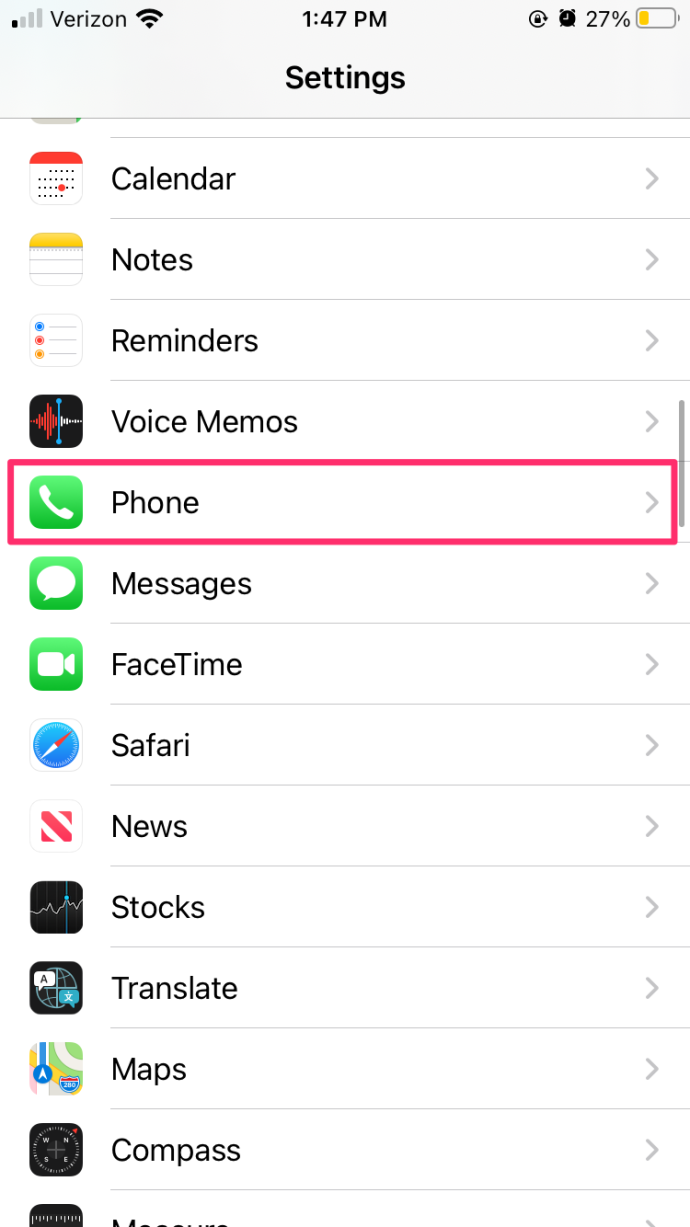
- トグル 不明な発信者を黙らせる に の上 位置。
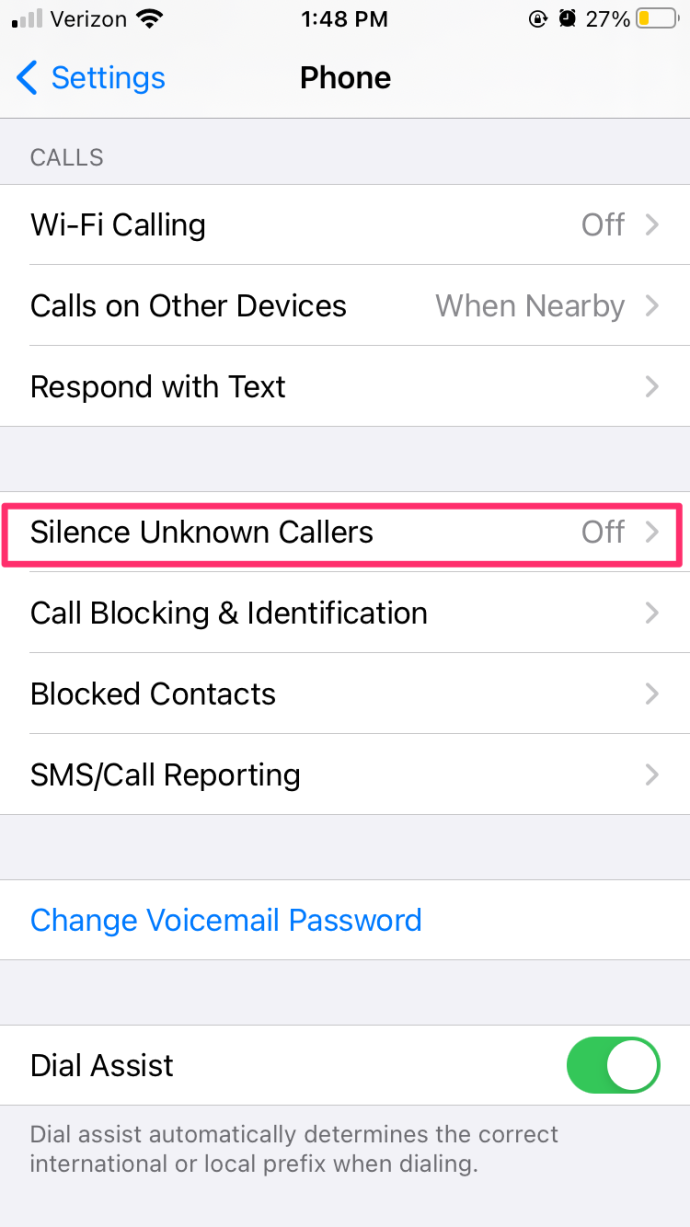
Android で迷惑電話をブロックする:
- 開く ダイヤラー Android デバイスで。
- をタップします。 縦の省略記号 ( 3 つの縦の点) アプリの右側にあるメニュー。
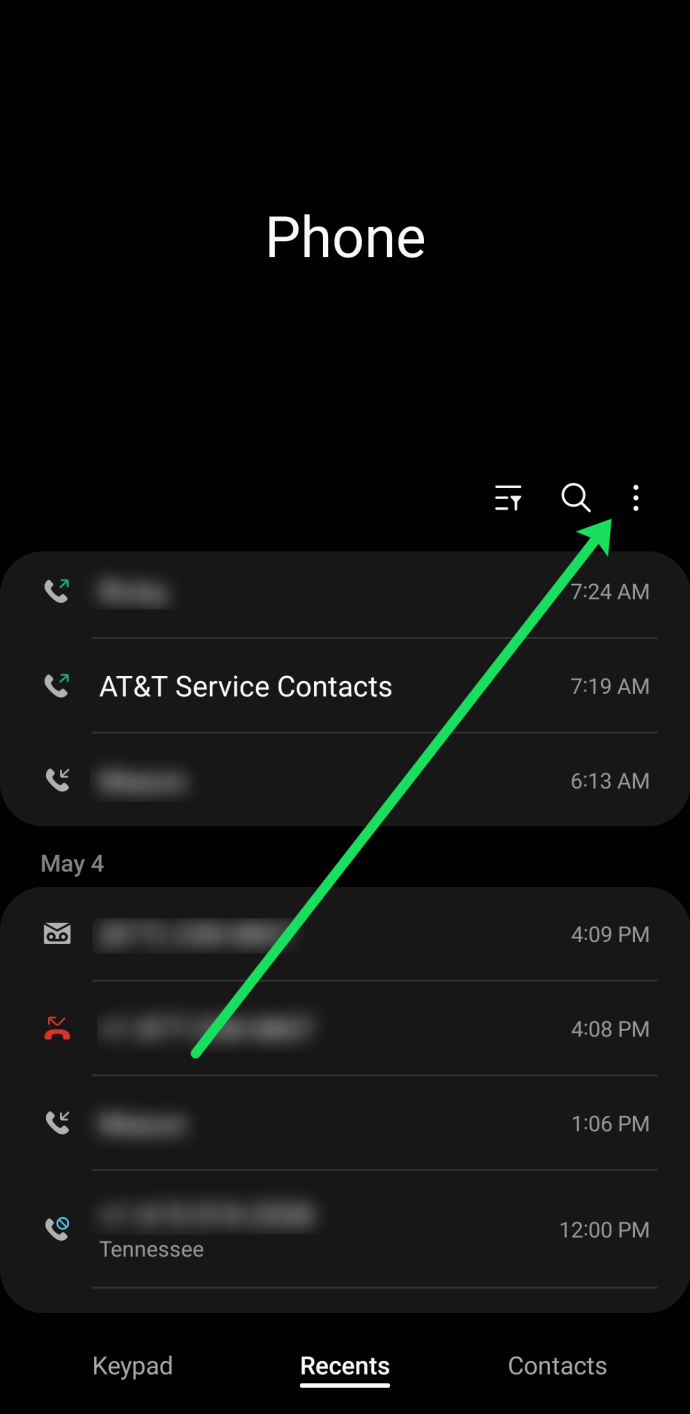
- 選択する 設定 .
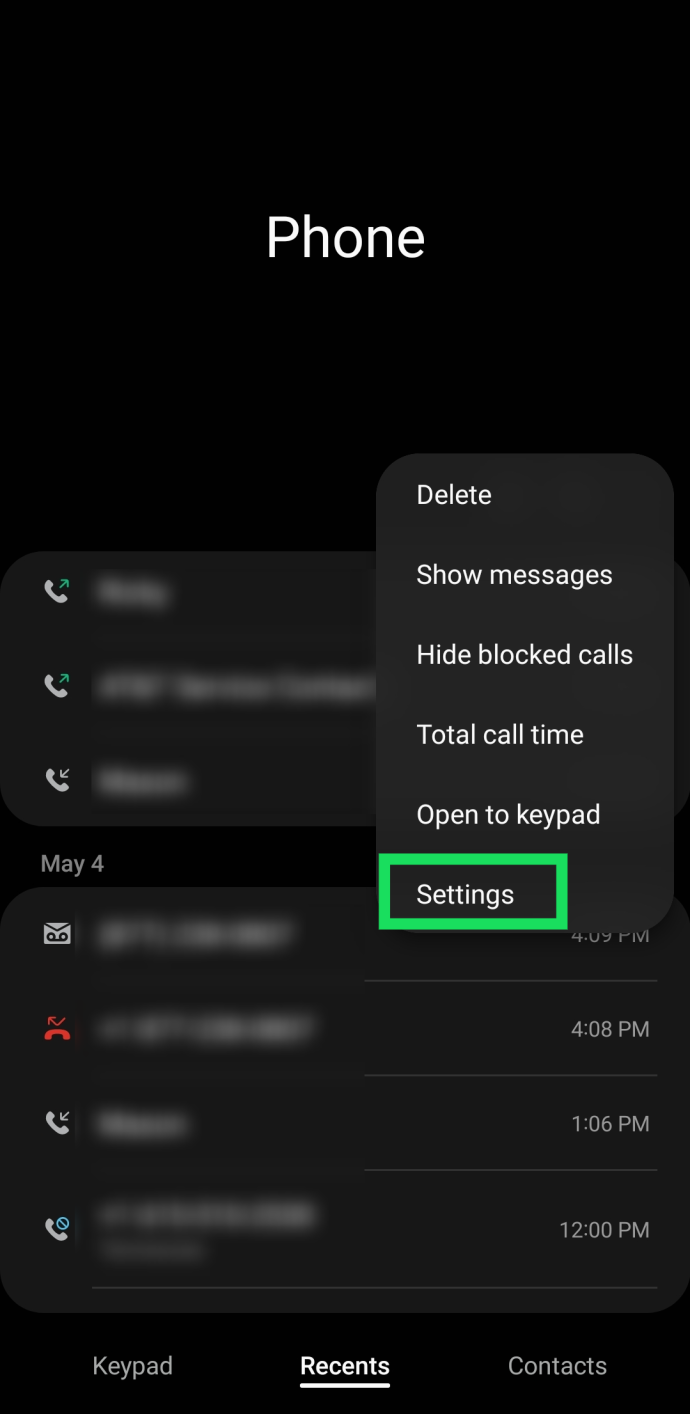
- タップ ブロック番号 .
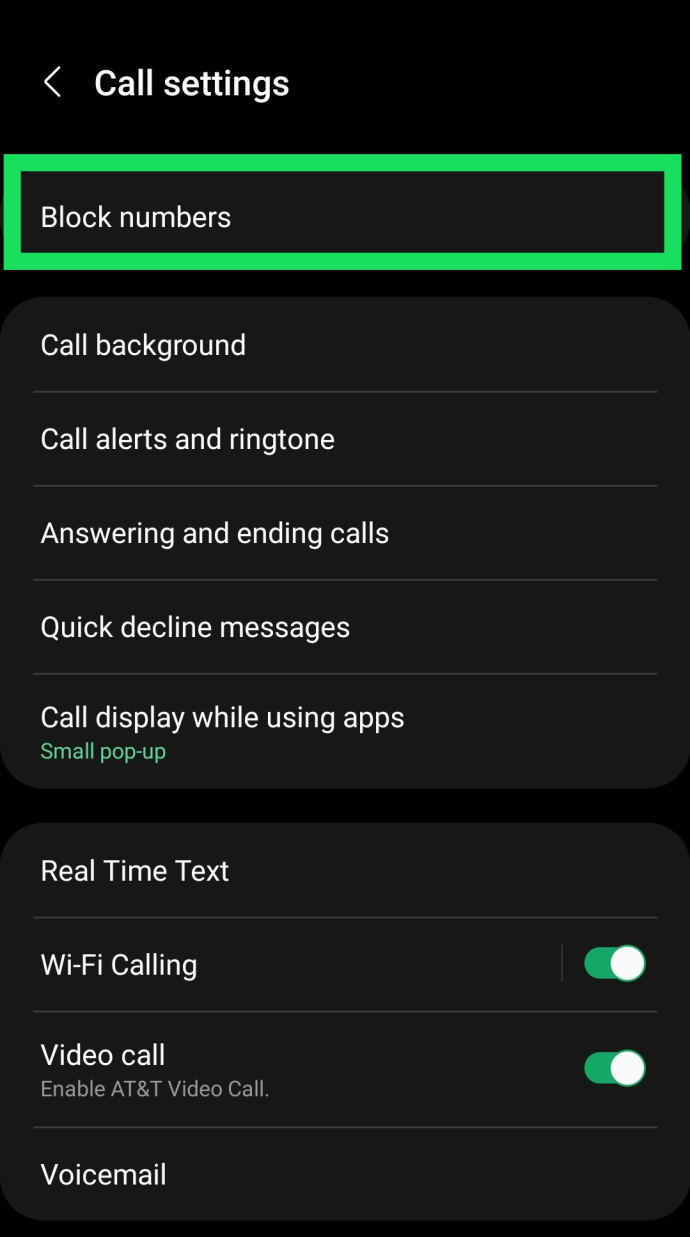
- トグル 不明な発信者をブロックする に の上 位置。
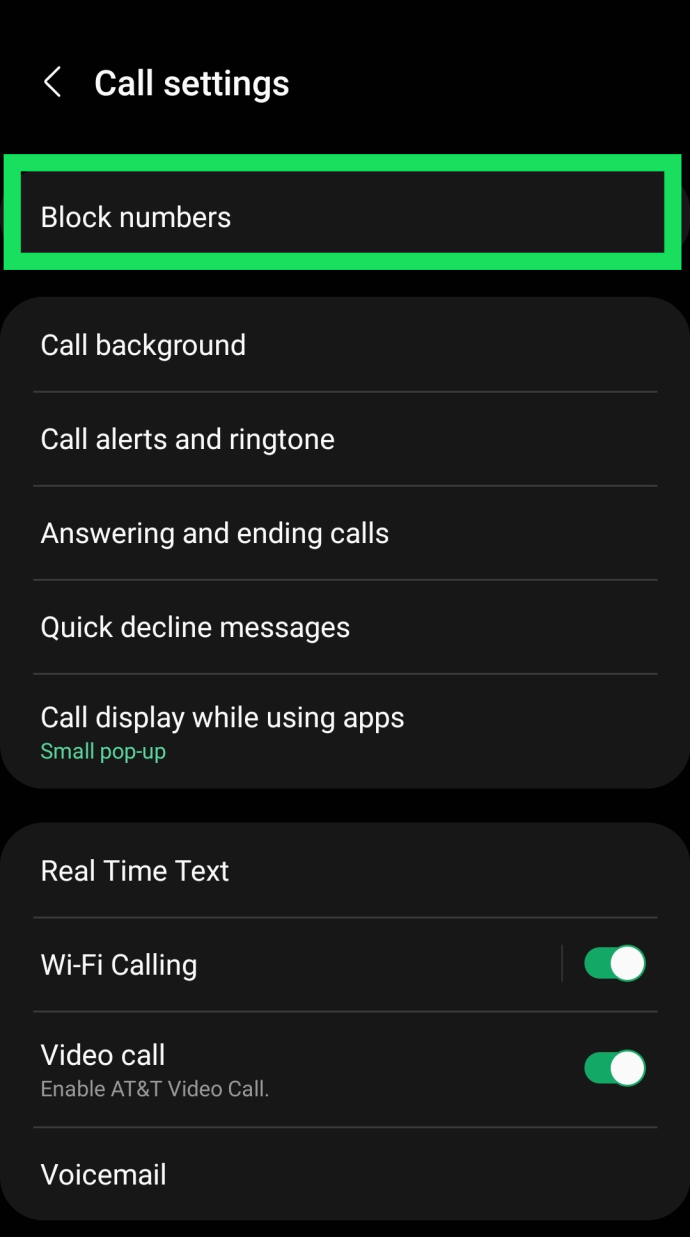
特定の番号をブロックする
不明な発信者の番号がわかったら、スマートフォンの機能を使用して簡単にブロックできます。
iPhoneで特定の番号をブロックする方法
Apple iPhone ユーザーは、次の手順に従って簡単に通話をブロックできます。
- 開く 最近の通話 をタップして、ブロックしたい番号までスクロールします。
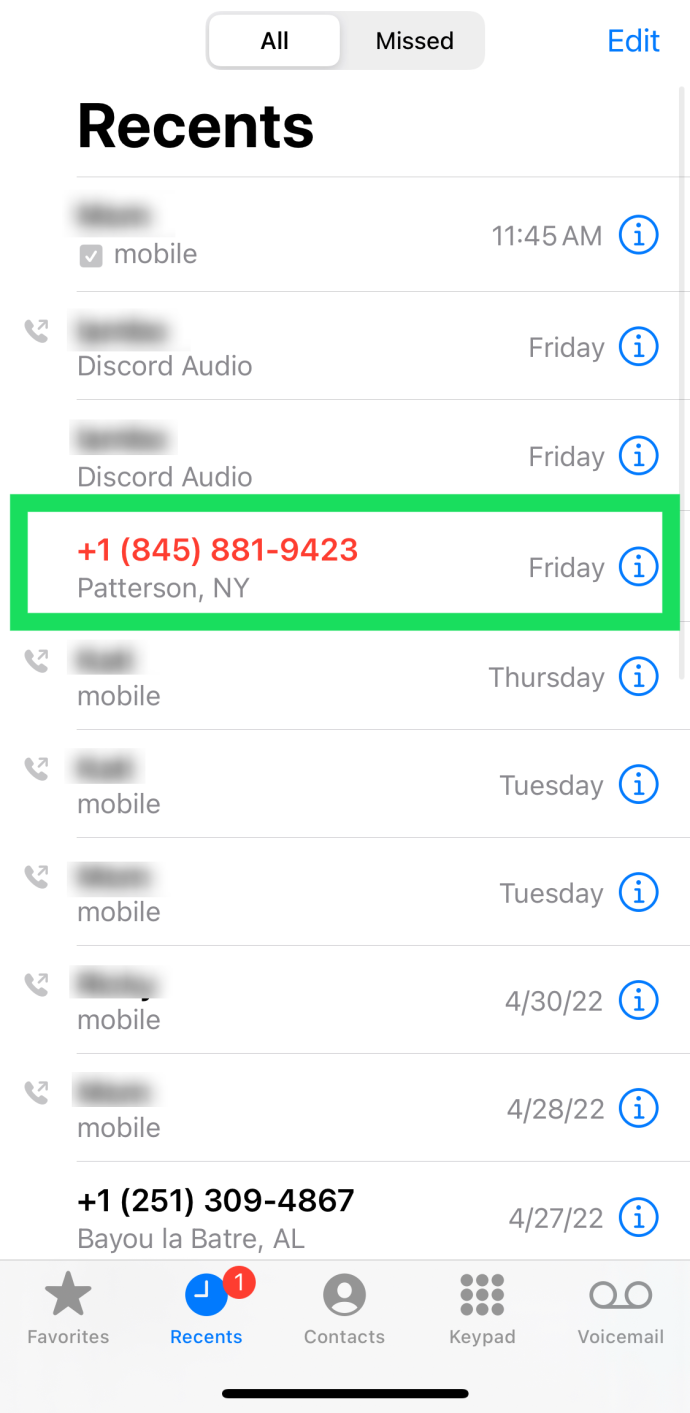
- をタップします。 私 番号の右側に丸で囲みます。
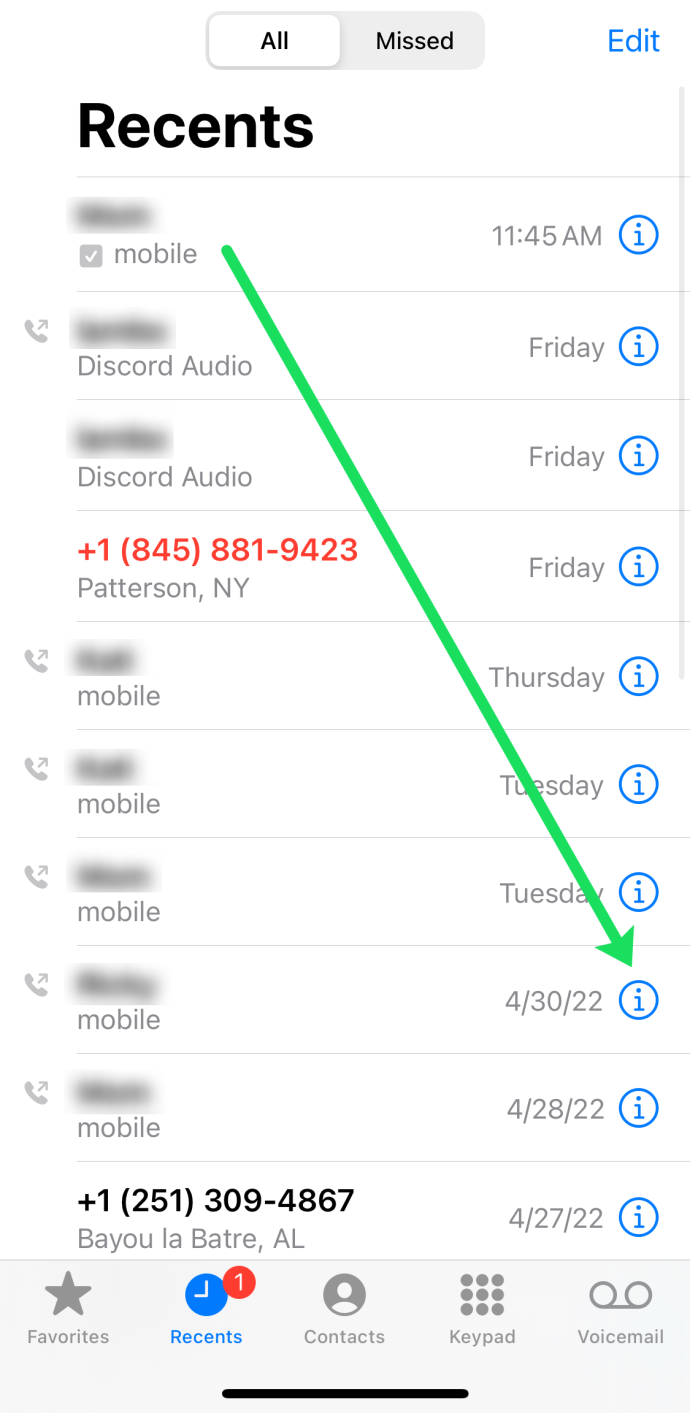
- 下にスクロールして選択 発信者をブロック .
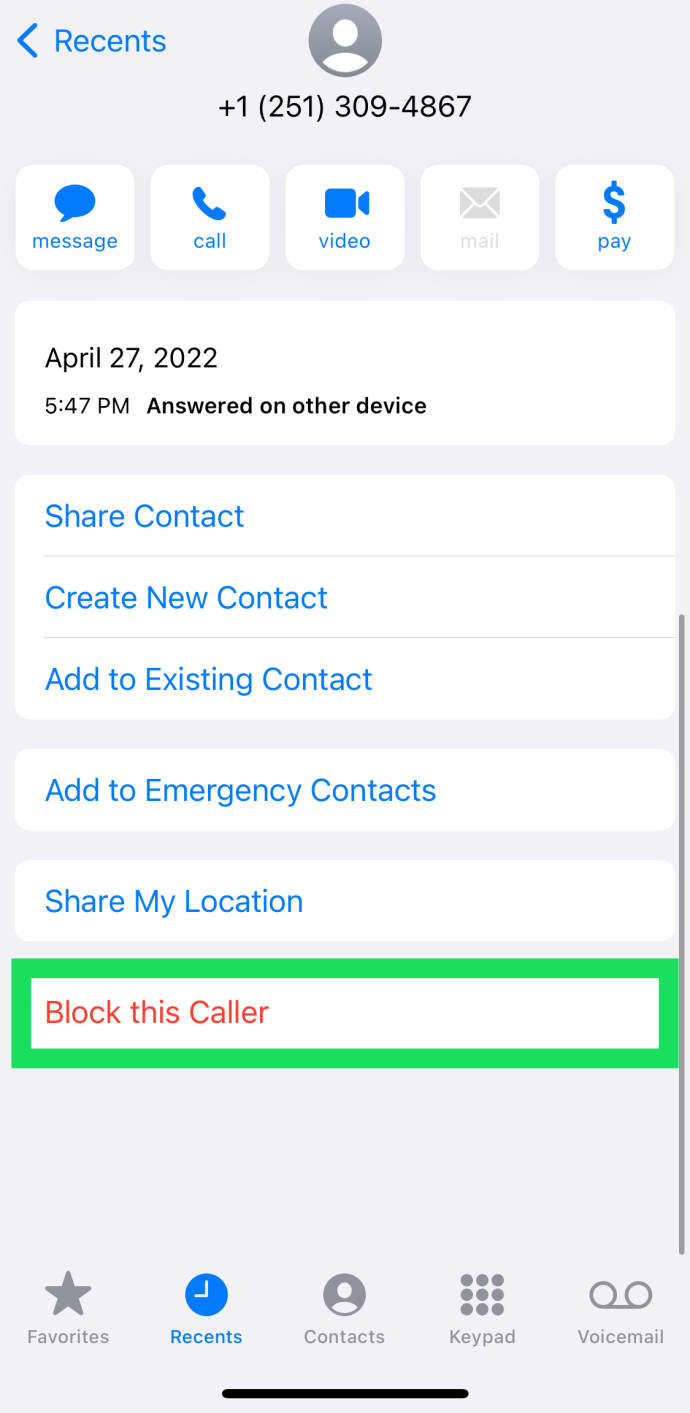
- タップして番号をブロックすることを確認します ブロック連絡先 .
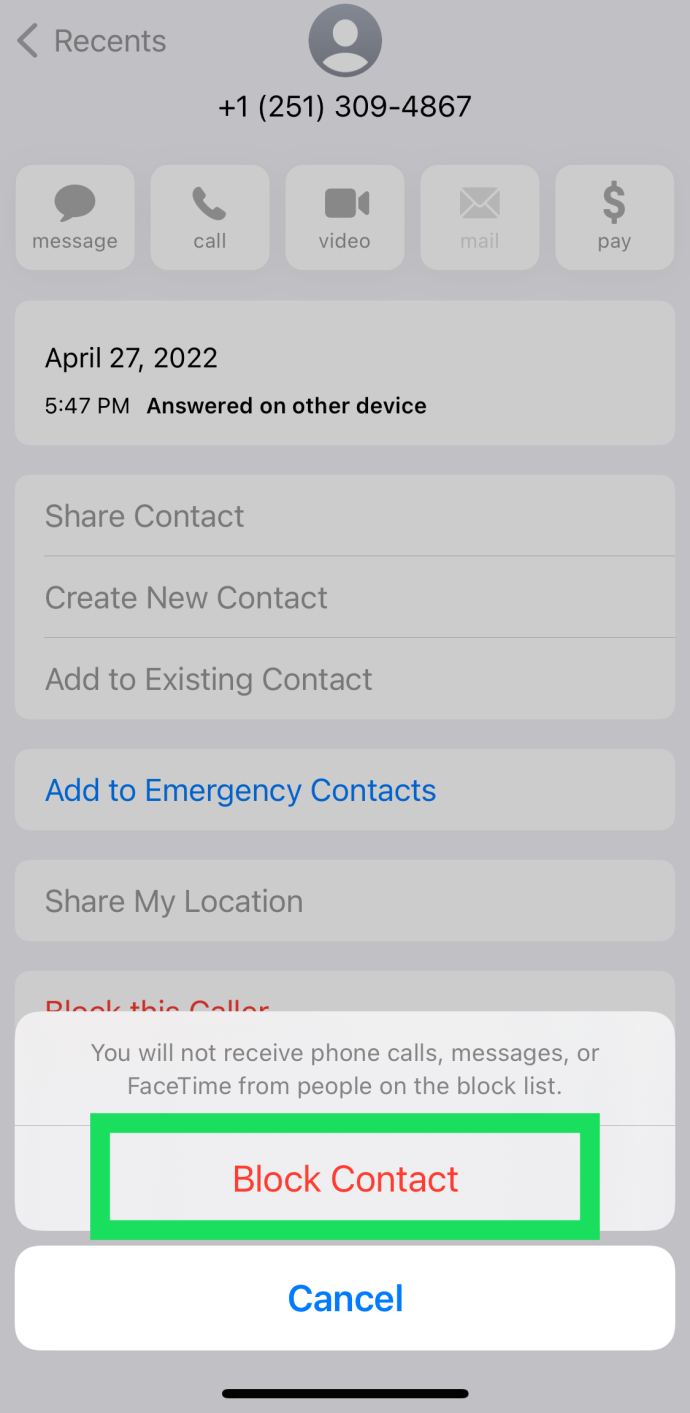
これが発生すると、発信者は、通話を受け付けていないことなどを示すメッセージのみを受信します.
Androidで特定の番号をブロックする方法
Android の手順は、メーカー、モデル、およびソフトウェアのバージョンによって異なりますが、手順はほとんどの携帯電話でほぼ同じです。
- 電話のダイヤラを起動します。
- をタップします 電話番号 通話履歴にあります 最近 タブ。
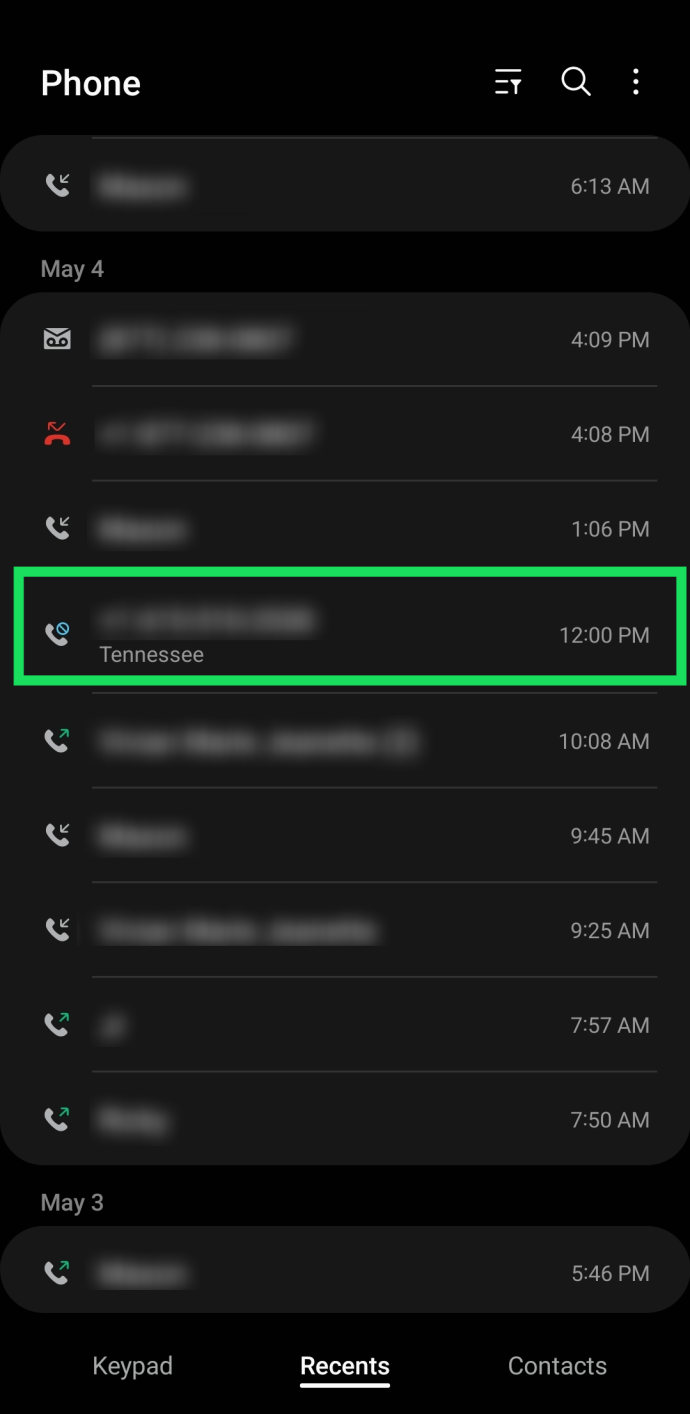
- クリック 私 円で囲みます。
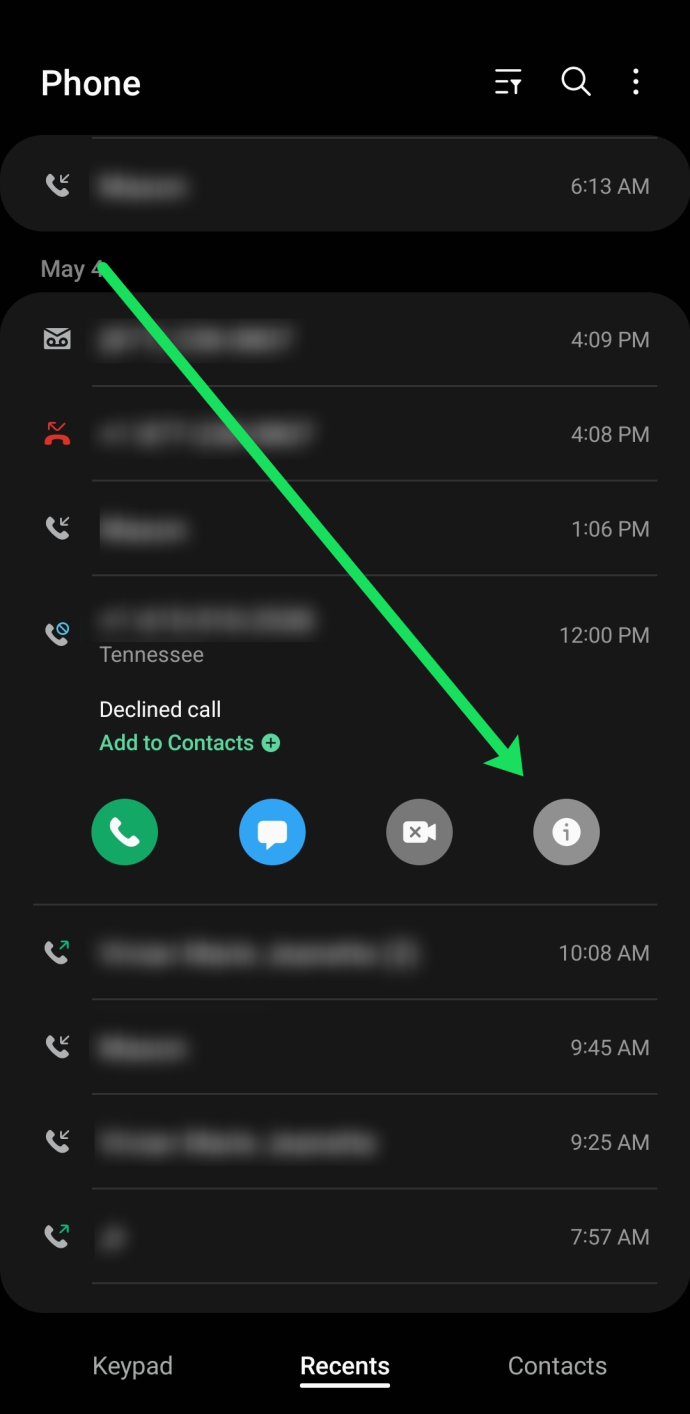
- タップ ブロック 画面の下部にあります。
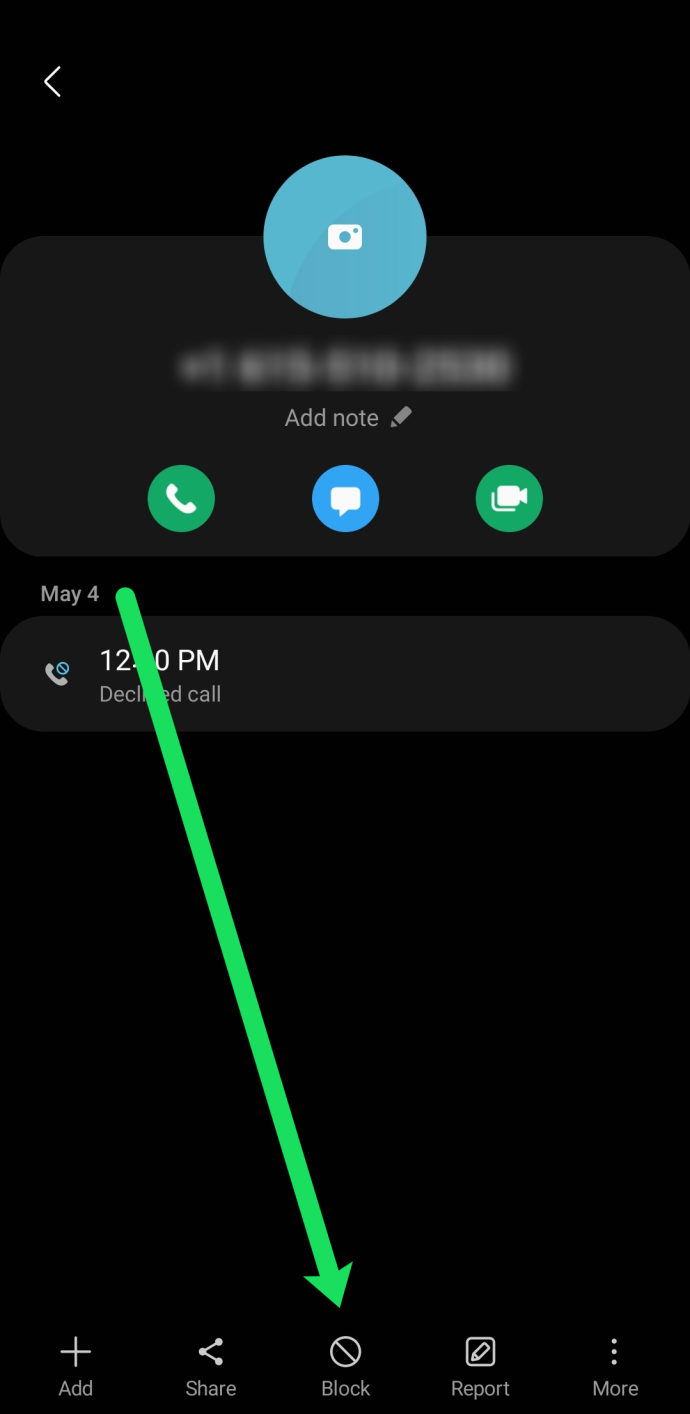
- 選択する 確認 .
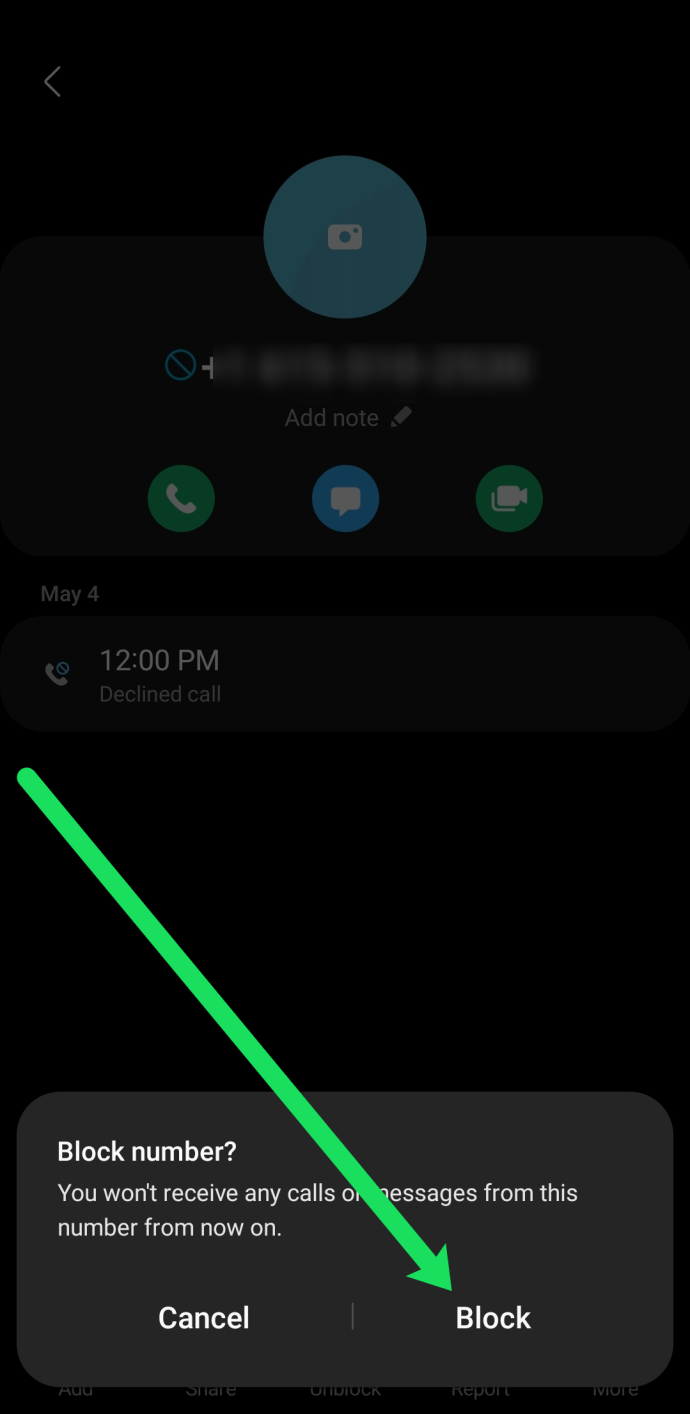
発信している番号をブロックしても、その番号のユーザーにはわかりません。電話が切断されたようなメッセージが表示されます。
ネットワークドライブのWindows 10を再接続します
よくある質問
不明な発信者をよりよく理解するのに役立つ情報を次に示します。
私の電話会社は、不明な発信者が誰であるかを教えてもらえますか?
残念ながら、プロバイダーは不明な発信者の名前を伝えることはできません。そうしないと、ユーザーのプライバシーと正当な発信者が侵害される可能性があります。携帯電話プロバイダーまたは固定電話プロバイダーのどちらに電話しても、不明な発信者も追跡しないため、キャリアからこの情報を取得することはできません.
不明な通話は危険ですか?
受信するほとんどの電話は無害で迷惑にすぎませんが、不明な電話には注意する必要があります。もちろん、これらの呼び出しにまったく応答しないでください。この状況は詐欺師によるものであり、表示されない番号は国際地域からのものである可能性があります。つまり、通信事業者は応答に対して多額の料金を請求します.また、発信者が本物で、情報が重要な場合は、メッセージを残します。









